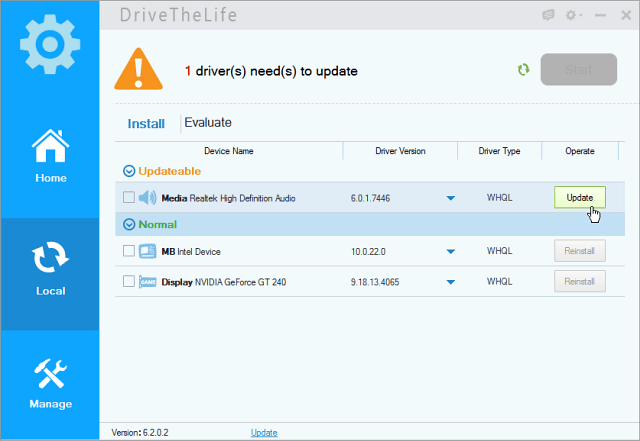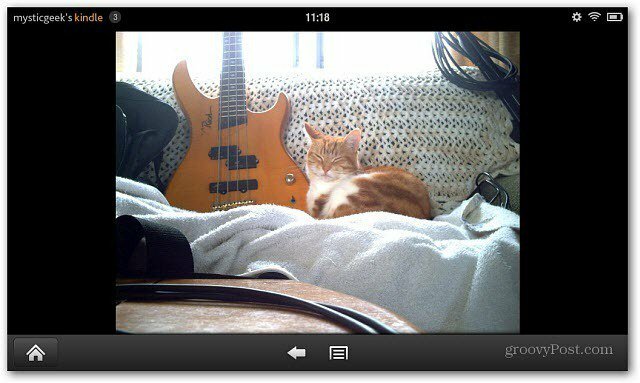Cara Menambahkan Tombol Retweet di Dokumen PDF Anda: Penguji Media Sosial
Kericau / / September 26, 2020
 Ya, Twitter itu panas. Pernahkah Anda memperhatikan tren yang berkembang ini: tombol retweet muncul di situs web di mana saja?
Ya, Twitter itu panas. Pernahkah Anda memperhatikan tren yang berkembang ini: tombol retweet muncul di situs web di mana saja?
Tahukah Anda bahwa Anda dapat menambahkan tombol retweet di dalam file PDF Anda? Manfaatnya: pembaca dapat dengan mudah membagikan karya hebat Anda dengan pengikut Twitter mereka — hanya dengan mengklik tombol di file PDF Anda.
Di bawah ini saya memaparkan bagaimana melakukan ini dalam enam langkah sederhana. Omong-omong, jika Anda menyukai artikel ini, silakan klik tombol retweet yang Anda lihat di atas.
Bagaimana itu bekerja
Jika Anda memiliki buku putih, eBook, atau laporan, Anda dapat menambahkan tombol retweet yang disematkan di dalam file PDF Anda. Saat pembaca menemukan dokumen PDF berharga Anda, mereka cukup mengklik tombol retweet di dalam file PDF. Hasilnya: sebuah pesan dikirim ke pengikut Twitter mereka yang mengarahkan mereka ke dokumen Anda (dapatkah Anda mengatakan pemasaran viral?).
Tombol retweet memungkinkan pembaca dengan mudah memposting tweet ke akun Twitter-nya
Berikut contohnya:
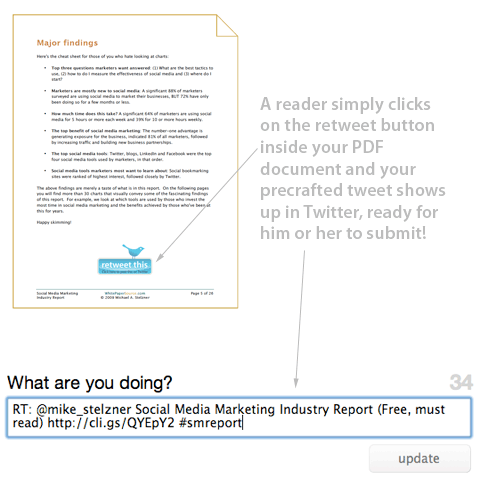
Perhatikan bahwa saya membuat tweet di atas. Satu-satunya langkah yang perlu dilakukan pembaca adalah mengklik tombol retweet di file PDF, lalu mengklik tombol update di Twitter (lihat gambar di atas). Jika seorang pembaca tidak masuk ke Twitter, itu masih berfungsi. Pembaca hanya diminta untuk masuk dan kemudian tweet Anda diisi ke dalam bidang "Apa yang Anda lakukan" seperti yang ditunjukkan di atas.
Mengapa Anda Harus Membuat Tombol Retweet di File PDF
Karena sifatnya yang portabel, PDF sering kali diunduh ke desktop pembaca. Selain itu, file PDF dapat dengan mudah dikirim melalui email kepada orang-orang, atau diposting di forum atau situs web lain.
Karena file PDF dapat mengambang, opsi promosi yang biasanya ditemukan di halaman arahan Anda (seperti tombol retweet) tidak tersedia untuk seseorang yang hanya memiliki file tersebut.. Jadi, penting untuk memberi pembaca Anda cara sederhana untuk berbagi dokumen hebat Anda dengan penggemar mereka. Dan di situlah tombol retweet PDF berguna.
Beberapa manfaat memiliki tombol retweet di file PDF Anda meliputi:
- Memberdayakan pembaca untuk membagikan PDF Anda dengan mudah kepada penggemar mereka
- Memungkinkan pembaca untuk menunjukkan apresiasi mereka atas pekerjaan Anda hanya dengan mengklik sebuah tombol
- Menyediakan aliran lalu lintas yang stabil ke file PDF Anda (karena saat orang menemukan file tersebut, mereka akan me-retweet jika mereka menyukai kontennya)
- Memungkinkan Anda mengetahui dengan tepat siapa yang membagikan dokumen Anda (untuk keterlibatan pemasaran)
Dan saya yakin ada banyak sekali manfaat lainnya.
6 Langkah untuk Membuat Tombol Retweet di File PDF Anda
Langkah 1: Buat Grafik Retweet dan Taruh di Dokumen Anda
Anda perlu membuat sedikit grafik yang dapat Anda tempatkan di dokumen asli Anda. Jika Anda memiliki akses ke desainer, Anda pasti ingin membuat sesuatu yang sangat sederhana yang mengatakan "Retweet ini". Saya mungkin menyarankan Anda menempatkan burung biru pada grafik untuk memberikan sinyal visual kepada pengguna Twitter.
Atau, Anda bisa menggesek yang dibuat oleh desainer saya (lihat di bawah):

Anda perlu menempatkan gambar ini di file sumber asli Anda. Jadi jika Anda telah membuat dokumen Anda di Microsoft Word, Anda akan ingin memilih beberapa lokasi strategis untuk menempatkan gambar. Saya sarankan untuk menempatkan gambar retweet di lebih dari satu lokasi.
Dalam saya Laporan Industri Pemasaran Media Sosial, Saya menempatkan gambar retweet di tiga lokasi: halaman 2, 5, dan 25.
Langkah 2: Buat URL Pelacakan yang Menautkan ke Halaman Landas Dokumen
Anda memerlukan rumah permanen untuk file PDF Anda — di mana penggemar Twitter dapat menemukan dokumen tersebut. Sebagai contoh, http://www.whitepapersource.com/socialmediamarketing/report/ adalah tempat peristirahatan untuk Laporan Industri Pemasaran Media Sosial saya.
Saya merekomendasikannya sebagai halaman arahan yang menautkan ke file PDF yang sebenarnya, BUKAN tautan yang mengarahkan orang langsung ke file PDF. Halaman arahan yang sebenarnya (seperti tautan yang Anda lihat di atas) memberi Anda manfaat untuk menjelaskan tentang apa dokumen itu. Selain itu, Anda dapat menambahkan video, komentar, dan fitur lain ke halaman arahan yang akan mendorong orang untuk terlibat.
Begitu setelah Anda memiliki URL sebenarnya untuk halaman landing, langkah selanjutnya adalah menggunakan penyingkat URL. Layanan ini akan mengambil URL panjang Anda dan membuat URL pendek. Cari satu yang juga melakukan pelacakan pemasaran.
Dapatkan Pelatihan Pemasaran YouTube - Online!

Ingin meningkatkan keterlibatan dan penjualan Anda dengan YouTube? Kemudian bergabunglah dengan pertemuan ahli pemasaran YouTube terbesar dan terbaik saat mereka berbagi strategi yang telah terbukti. Anda akan menerima petunjuk langsung langkah demi langkah yang difokuskan pada Strategi YouTube, pembuatan video, dan iklan YouTube. Menjadi pahlawan pemasaran YouTube untuk perusahaan dan klien Anda saat Anda menerapkan strategi yang mendapatkan hasil yang terbukti. Ini adalah acara pelatihan online langsung dari teman Anda di Penguji Media Sosial.
KLIK DI SINI UNTUK RINCIAN - PENJUALAN BERAKHIR 22 SEPTEMBER!Dua yang saya sarankan adalah http://bit.ly dan http://cli.gs. Saya penggemar bit.ly karena menyediakan data klik real-time, dapat mengetahui belahan dunia mana orang mengklik dan juga melacak percakapan media sosial yang terkait dengan URL bit.ly Anda (lihat gambar di bawah).
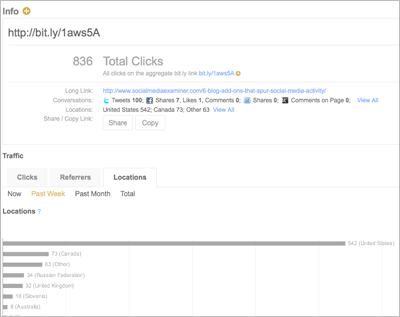
Gambar ini menunjukkan beberapa kecerdasan yang disediakan bit.ly berdasarkan data klik-tayang.
Langkah 3: Tulis Tweet Anda
Sekarang setelah Anda memiliki URL pelacakan yang dipersingkat, lanjutkan dan buat tweet yang menarik untuk dokumen PDF Anda. Berikut beberapa tip:
- Tetap sederhana. Cobalah untuk mempertahankan panjang total hingga 120 karakter atau kurang (idealnya 100). Ini memungkinkan orang-orang Twitter untuk menambahkan komentar atau konten ke tweet.
- Pertimbangkan untuk menggunakan hashtag untuk tujuan pelacakan. Anda cukup pergi ke http://search.twitter.com dan telusuri “#yourtag” (di mana Anda mengganti ‘yourtag’ dengan serangkaian huruf unik). Misalnya, kami menggunakan "#smreport" untuk Laporan Industri Pemasaran Media Sosial. Ini memungkinkan kami untuk dengan mudah melacak jumlah retweet hanya dengan mencari Twitter dengan hashtag.
- Gunakan ID Twitter Anda: Jika Anda ingin mengembangkan pengikut Anda, pertimbangkan untuk menggunakan ID Twitter Anda di tweet Anda. Saya dulu @Bayu_joo dalam contoh saya, untuk membantu menumbuhkan pengikut. Beberapa konvensi di sini termasuk menambahkan 'melalui @NamaAnda' di akhir tweet atau 'RT: @NamaAnda' di depan tweet.
Langkah 4: Buat File PDF
Anda sekarang harus memiliki grafik retweet Anda di beberapa lokasi utama di dalam file PDF Anda. Lanjutkan dan buat file PDF. Jika Anda menggunakan PC dan tidak memiliki kemampuan untuk membuat file PDF, Anda dapat membuka di sini untuk mempelajari cara melakukannya: https://createpdf.adobe.com/.
Jika Anda menggunakan Mac, yang perlu Anda lakukan hanyalah memilih opsi PDF di menu cetak (lihat gambar di bawah).
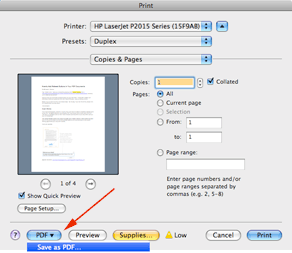
Langkah 5: Buat URL Khusus
Jadi di sinilah keajaiban masuk. Ini sangat mudah. Anda perlu membuat URL khusus yang akan memberi tahu Twitter segala hal yang perlu diketahui agar semuanya berfungsi.
Bagian satu: Salin teks ini: https://twitter.com/?status=
Bagian kedua: Tambahkan tweet Anda dari Langkah 3 di atas. Sebagai contoh: https://twitter.com/?status=RT: @mike_stelzner Laporan Industri Pemasaran Media Sosial (Gratis, harus baca) http://cli.gs/QYEpY2 #smreport.
https://twitter.com/?status=RT: @mike_stelzner Laporan Industri Pemasaran Media Sosial% 28Gratis, harus membaca% 29 http://cli.gs/QYEpY2 % 23smreport
Catatan tentang hashtag. Jika Anda memiliki hashtag (simbol #) di tweet Anda, Anda perlu menggantinya dengan teks berikut:% 23. Misalnya, #mydoc menjadi% 23mydoc di URL khusus Anda. Perhatikan bahwa saya telah melihat beberapa situasi di mana # berfungsi dan yang lainnya tidak, jadi mainkan dengan aman.
Sekarang uji tautannya. Jika Anda menempelkannya ke browser Anda, itu akan muncul di jendela status Twitter Anda. Pastikan hashtag Anda muncul.
Langkah 6: Hotlink Retweet Grafik Di Dalam File PDF Anda
Langkah selanjutnya ini akan membutuhkan Adobe Acrobat Pro. Jika Anda tidak memiliki Acrobat Pro, cobalah mencari seseorang yang memilikinya. Acrobat Pro akan memungkinkan Anda membuat hotlink di dalam file PDF Anda.
Di Acrobat, temukan tombol retweet yang Anda tambahkan ke dalam file Anda dan cukup buat tautan yang dapat diklik untuk setiap grafik retweet. Gunakan URL khusus yang Anda buat pada Langkah 5 di atas.
Inilah yang perlu Anda lakukan. Saat di Acrobat Professional, Anda pasti menginginkannya gunakan Alat Tautan. Di Acrobat Professional 8, ini ditemukan di bawah menu Alat dan kemudian di bawah submenu Pengeditan Lanjutan.
Setelah Anda memilih Alat Tautan, Anda cukup mengambil mouse dan menyeret persegi panjang di atas grafik retweet. Up akan memunculkan kotak bernama 'Buat Tautan' (lihat di bawah). Anda ingin membuat jenis tautan tidak terlihat, sorot gaya ke 'Tidak Ada' dan pilih 'Buka laman web' sebagai tindakan tautan.
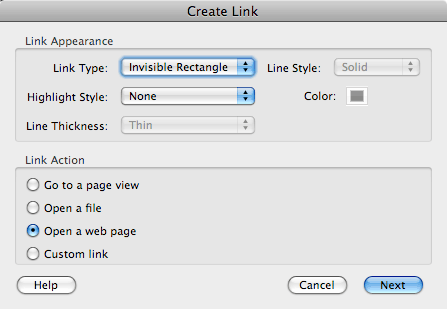
Lalu tekan tombol 'Next'. Anda akan diminta untuk memasukkan URL khusus Anda. Cukup tempelkan.
Sekarang ulangi proses untuk semua tombol retweet yang Anda miliki di file PDF Anda. Simpan dan selesai. Langkah terakhir Anda adalah mendapatkan file di halaman arahan Anda.
Sekarang Anda dapat duduk santai dan menyaksikan keajaiban terjadi saat orang-orang me-retweet dokumen PDF Anda. Saya suka membuat kueri pencarian yang disimpan di profil Twitter saya sehingga saya dapat melihat dengan satu klik seberapa sering dokumen di-retweet.
Jadi apa yang Anda pikirkan? Apakah ini sesuatu yang dapat menguntungkan bisnis Anda? Beri tahu saya pengalaman Anda.